
Fénymásolás, nyomtatás |

Tervmásolás, nyomtatás |

Poszter nyomtatás |

Diplomakötés |

Vászonkép |

Fotókönyv |
Hogyan működik az Online megrendelés?
1. Válassza ki a szolgáltatást vagy terméket.
2. Szerkessze meg az Online tervezőnk segítségével.
3. Adja meg elérhetőségeit és küldje el megrendelését.
4. Jöjjön be üzletünkbe, hogy átvegye az elkészült rendelését vagy kérjen házhozszállítást!
Használja ki a "Megjegyzés" rovatot, ahol részletesen leírhatja számunkra a megrendeléssel kapcsolatos plusz információkat.
A megrendelt termékek, szolgáltatások árát az árlistánkban található árak szerint számoljuk. Kérésére egyedi árajánlatot készítünk, amit e-mailben küldünk el Önnek a rendelése elkészítése előtt.
Fontos tudnivalók a csatolt fájlokról:
Szöveges dokumentumok:
|
PDF (Portable Document Format) • Hogyan készítsek pdf dokumentumot? • A pdf már nyomdakész formátumnak számít, így nem kell tartani az esetleges formázási hibáktól és a karakterek hiányos megjelenésétől. |
|
Word (.docx), Excel (.xlsx), Powerpoint (.pptx), Publisher (.pub) |
Kis formátumú képek (A3-as méretig):
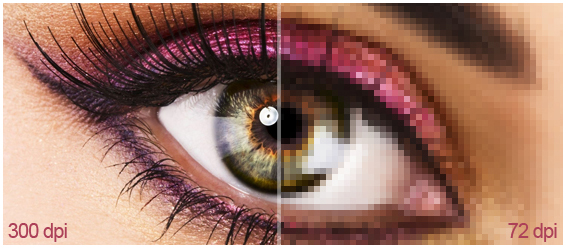
|
JPG, PNG, BMP, GIF • Segítség a nagyméretű képek kereséséhez • Minden formátumból a nagy felbontású legalább 300 dpi felbontású képeket fogadjuk el, mivel ezek tartalmaznak annyi képpontot, hogy megfelelő minőségű és részletgazdag képeket tudjuk kinyomtatni. |
Hogyan keressek megfelelő felbontású képeket?
|
Internetről letöltött képek A lenti táblázat segítségével könnyedén leellenőrizheti mekkora méretben nyomtatható jó minőségben az Ön által kiválasztott kép. Ezzel az egyszerű lépéssel megkönnyíti számunkra a nyomtatás folyamatát, jobban lerövidítve a gyártási folyamat idejét. |
| Nyomtatási méret | Minimális felbontás (150dpi) | Optimális felbontás (300dpi) |
| 10 x 15 cm | 591 x 886 pixel | 1181 x 1772 pixel |
| 13 x 18 cm | 768 x 1063 pixel | 1535 x 2126 pixel |
| 20 x 30 cm | 1181 x 1772 pixel | 2362 x 3543 pixel |
| 30 x 40 cm | 1772 x 2362 pixel | 3543 x 4724 pixel |
A táblázatban megadott méretek csak tájékoztató jellegűek.
Nagy formátumú képek (A3 méretnél nagyobb):
|
JPG, PNG, BMP, GIF, CDR, DXF, DWG, DWF A 150 dpi-s felbontás már elég a jó minőségű nyomtatáshoz, de a 300 dpi vagy annál nagyobb felbontású grafikák nyomtatását ajánljuk. |
|
Sok esetben az a probléma, hogy kis felbontású képeket szeretnének kinyomtatni. A lenti táblázat segítségével leellenőrizheti, mekkora méretben nyomtatható az Ön által kiválasztott kép. |
| Nyomtatási méret | Minimális felbontás (150dpi) | Optimális felbontás (300dpi) |
| 40 x 50 cm | 2363 x 2950 pixel | 4726 x 5900 pixel |
| 40 x 60 cm | 2363 x 3543 pixel | 4726 x 7086 pixel |
| 50 x 60 cm | 2953 x 4134 pixel | 5906 x 8268 pixel |
| 60 x 80 cm | 3543 x 4724 pixel | 7086 x 9448 pixel |
| 70 x 100 cm | 4134 x 5906 pixel | 8268 x 11812 pixel |
| 100 x 150 cm | 5906 x 8858 pixel | 11812 x 17716 pixel |
A táblázatban megadott méretek csak tájékoztató jellegűek.
Segítség a nagyméretű képek kereséséhez
1. Nyissa meg a google képkeresőt.
2. Írja be a keresőbe milyen témájú képet keres.
3. A keresőeszközök gombra kattintva, válassza a méret menüpontot.
4. Válassza ki a Nagy méretet, így csak nagyfelbontású képek jellenek meg.
+1 Ha az egérmutatót a képre húzza, a bal alsó sarokban megjelenik a kép pontos felbontása.
Segítség a nagyméretű képek kereséséhez
1. Nyissa meg a google képkeresőt.
2. Írja be a keresőbe milyen témájú képet keres.
3. A keresőeszközök gombra kattintva, válassza a méret menüpontot.
4. Válassza ki a Nagy méretet, így csak nagyfelbontású képekek jelennek meg.
+1 Ha az egérmutatót a képre húzza, a bal alsó sarokban megjelenik a kép pontos felbontása.
x
Hogyan készítsek pdf dokumentumot?
PDF dokumentum készítése Microsotf Word szövegszerkesztő programmal.
1. Kattintson a Microsoft Office gombra, mutasson a Mentés másként parancs melletti nyílra, kattintson aPDF vagy XPS parancsra.
2. Írja be vagy válassza ki a dokumentum nevét a Fájlnév mezőben.
3. Kattintson a Fájltípus lista PDF elemére.
4. Ha mentés után meg szeretné nyitni a fájlt, jelölje be a Fájl megnyitása a közzététele után jelölőnégyzetet.
5. Jelölje be a Szokásos (online közzétételhez és nyomtatáshoz) választógombot.
6. Ha a Beállítások gombra kattint, kijelölheti a nyomtatni kívánt oldaltartományt, megadhatja a kimeneti beállításokat. Ezután kattintson az OK gombra.
7. Kattintson a Közzététel gombra.


